
こんにちは。
声と体で小説の世界を
生き生きと表現する舞台朗読研究所
S-R Labo 松井みどりです。
今回は「iMovieで朗読動画に
BGMを入れる方法」について
お話します。
iMovieについて
iMovieは
iPhoneに最初から入っている
動画編集アプリです。

紫のバックに白い星のマークという
わかりやすいアイコンです。
使ったことのない方は
探してみてください。
このアプリは本当に素晴らしく、
私はiMovieがあったからこそ
動画編集という世界に
足を踏み入れることができました。
誰でも簡単に編集できますから
「機械に弱いから無理、無理!」
という方にこそ
使っていただきたいアプリです。
音声を写真に貼り付けて
朗読動画を作る方法については
こちらをご覧ください。
朗読動画にBGMを入れる方法
今回は写真に貼り付けた動画に
BGMをつける方法を
ご紹介します。
一度方法を覚えれば、
動画の中で入れたいところに
自由に入れることができますので、
ぜひお試しください。
編集したい動画を選ぶ
まずは編集したい動画を
選びます。
iMovieのアイコンをタップすると
「プロジェクト」という
ページが開かれますので、
編集したい動画をタップしてください。

編集したい動画の
最初のページが現れます。
タイトルの下にある
「編集」をタップしてください。

このようなタイムラインが
表示されます。
次に真ん中にある白いラインに
BGMを入れたい場所を
合わせてください。

今回はオープニングタイトルの
画面に入れてみますので、
動画の頭にラインを合わせます。
BGMを選ぶ
次に左上の方にある
+を押してください。
これは、動画に何かを
プラスする時に使うマークです。

真ん中あたりに「オーディオ」
という表示がありますので
タップしてください。

次に「オーディオ」の中の
どの音を使うかを聞かれます。
「サウンドトラック」というのは
iMovieに最初から登録されている
BGMです。
「マイミュージック」は
あなたの「ミュージック」というアプリに
入っている音楽を選ぶことができます。
「サウンドエフェクト」は
効果音です。
様々な種類があるので、
合う音があれば使ってみてください。
個人的には「サウンドトラック」は
おしゃれで大好きです。
ただ、イマドキの感じなので
青空文庫の朗読には
合わないかもしれません…。

しかしいろいろなカテゴリーに
分かれている中で、
「センチメンタル」は
比較的朗読に使いやすいです。
今回はここから
BGMを選んでみましょう。
最初は曲のタイトルが
グレーの文字になっていますが、
一度タップすると曲がダウンロードされ、
文字が白くなります。
もう一度タップすると
BGMを聴くことができるので、
朗読に合うかどうかチェックします。
さらにもう一度タップすると止まります。

どれから選んでもOKですが、
これがいいなという曲が決まったら、
右側に出てくる○に+ボタンを
タップします。
すると曲がピョーンと
編集動画にコピーされます。
緑色のラインがBGMです。

BGMを編集する
編集画面に戻ったら、
▷の再生ボタンを押して
曲と動画が合うかどうか
確認しましょう。
もし今ひとつと思ったら
再生ボタンの右にある
曲がった矢印の戻るボタンを
押せば、曲は消去されます。
次に曲をカットするポイントを
決めましょう。
今回はオープニングにつけたいので
オープニング部分の最後を
中央の白いラインに合わせます。

緑色のBGMのどこかを
タップしてください。
黄色いラインで囲まれます。
これでBGMを編集できるようになります。

カットしたいところを
白いラインに沿って
指でなぞってください。
緑色の部分が分割されます。

そうしたら不要なBGMを
削除します。
先ほど分割した後半部分の
緑色の部分をタップします。

周囲が黄色く囲まれましたね。
次に一番下の段のはさみマークが
選ばれている(白くなっている)
のを確認し、
その上の段の右端にある
削除ボタンを押します。

すると選んだ部分のBGMが
消去されます。
iMovieの自動曲合わせ機能がすごい!
さぁ、ここからが
iMovieのすごいところです!
編集したBGMの最初に戻って
再生ボタンを押して聞いてみましょう。
なんと!iMovieさんが
BGMをいい感じに
編集してくれています!
カットしても
音楽が自然に終わるよう、
iMovieさんが自動で
調整してくれるのです!
これは今のところ
私が知っている限りでは、
iMovieしかできません。
勝手に終わってくれるということは、
逆に言うと編集の自由度は
減ってしまうことになるのですが、
とにかく編集初心者にとっては
勝手にやってくれるこの機能は
大変ありがたい!
感謝して使わせていただきます。
一度やってみてください。
本当に感動しますよ。
音をちょっとだけ伸ばしたい、
という場合には、まず緑色の部分を
タップして、周囲を黄色くします。

そして黄色い枠の右端の部分を
指で押さえたまま右に動かします。
すると、緑色の部分をそこまで
伸ばすことができます。

そうやって調整しても、
iMovieさんはちゃんとその尺に
合わせて勝手に編集してくれます。
ありがたい限りです!
何か操作を間違えたら、
慌てずに右上の曲がった矢印の
戻るボタンを押せば、
ひとつ前の状態に戻せます。
慌てずに、怖がらずに
どんどん触って試してみてください。
まとめ
これであなたの朗読動画に
BGMがつきました!
音楽の力は偉大です。
頭の中でイメージして
楽しんでいただく朗読には、
BGMがよく合います。
素敵なBGMを選んで、
楽しく朗読動画を
編集してくださいね。
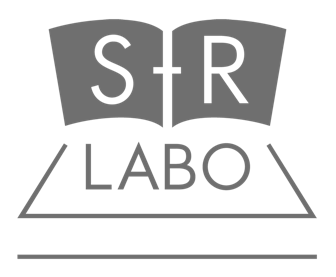




コメント
[…] […]
[…] […]